Como conectar um microfone a um computador
 Freqüentemente, muitos usuários precisam conectar um microfone ao computador. Esse desejo pode ser causado por uma variedade de necessidades. Começando pelo conforto de jogar em equipe para jogadores experientes e terminando com a vontade banal de cantar no karaokê.
Freqüentemente, muitos usuários precisam conectar um microfone ao computador. Esse desejo pode ser causado por uma variedade de necessidades. Começando pelo conforto de jogar em equipe para jogadores experientes e terminando com a vontade banal de cantar no karaokê.
A conexão deste dispositivo também é necessária caso haja necessidade de comunicação com parentes ou amigos através do aplicativo Skype.
Um computador é um dispositivo universal e você pode fazer quase tudo nele. Incluindo conectar e configurar um microfone para diversas necessidades.
O conteúdo do artigo
Como conectar um microfone
Os modelos vêm em uma ampla variedade e suportam uma ampla variedade de conectores e formatos.
Opções de conexão
A entrada padrão para este dispositivo é um conector de 3,5 mm, mas também existem saídas para USB,  onde os microfones também estão conectados.
onde os microfones também estão conectados.
Para conectar um microfone a um PC na placa-mãe, deve haver uma placa de som com os conectores necessários.
Se estamos falando de laptops, todas as saídas necessárias estão integradas por padrão.
Tipos de microfones
Existem três tipos principais de microfones em termos de estrutura e tipo de operação:
- capacitor;
- eletreto;
- dinâmico.
O condensador e o eletreto possuem sua própria fonte de alimentação, o que permite aumentar sua própria sensibilidade e nível de volume no hardware. Esses dispositivos recebem sons de qualidade bastante alta. No entanto, junto com a voz, ruídos estranhos geralmente entram na banda passante.
Dispositivos dinâmicos não possuem circuitos ou fontes de alimentação adicionais. Portanto, o sinal de entrada é bastante fraco e é necessário processamento de software para uso de alta qualidade.
Diagrama de conexão
Normalmente existem vários conectores no painel traseiro do computador para conectar  vários dispositivos que suportam o formato miniJack.
vários dispositivos que suportam o formato miniJack.
- Um deles serve para conectar um sistema acústico em forma de alto-falantes, fones de ouvido ou central de música.
- O outro é necessário para conectar um microfone.
IMPORTANTE! Para evitar que os usuários confundam alguma coisa, os conectores são marcados em cores diferentes. Verde para alto-falantes, rosa para microfone.
Em muitos casos, ao lado dessas portas há imagens que explicam para que serve o conector.
Através do miniJack
Também existem saídas no painel frontal para conectar dispositivos via miniJack.
Isso é feito por conveniência se o fone de ouvido estiver embutido em fones de ouvido para jogos e o comprimento do cabo não permitir que ele seja conectado ao painel traseiro.
Através da porta USB
Conectar um microfone através de uma porta USB não é tecnicamente diferente.
Depois que o cabo for conectado ao conector apropriado, o computador deverá detectar e adicionar automaticamente um novo dispositivo.
Conectando um microfone para karaokê
IMPORTANTE! Para conectar um microfone para karaokê, você precisa descobrir como
tem um conector.
Freqüentemente, esses dispositivos têm uma saída de 6,3 mm.Pode não haver tal porta no painel do PC, então um adaptador de 6,3–3,6 mm pode ajudar o usuário.
Se não houver adaptador, você deve tentar encontrar um cabo de microfone que tenha uma porta diferente. Eles geralmente vêm em dois tipos: XLR – 6.3 ou XLR – 3.5.
REFERÊNCIA. XLR é um formato de conector que se conecta diretamente ao microfone.
Configurações do microfone
Depois que os cabos forem conectados, você deverá prosseguir para a configuração do software. Para fazer isso você deve  saia para o menu de configurações de som. Existem várias maneiras de fazer isso.
saia para o menu de configurações de som. Existem várias maneiras de fazer isso.
Jeito fácil
A maneira mais fácil é simplesmente clicar no ícone do alto-falante, localizado no painel de acesso rápido. No submenu que é aberto, selecione “Dispositivos de gravação”.
Segunda opção: “Iniciar” - “Painel de Controle” - “Som” - “Dispositivos de Gravação”
- Depois disso, o menu de configurações dos dispositivos conectados será aberto na tela.
- Se um microfone estiver conectado, ele aparecerá na janela Gravação. Um ícone de marca de seleção verde deve aparecer próximo à imagem do dispositivo. Neste caso, o dispositivo está pronto para uso.
- Se o microfone estiver funcionando, o usuário poderá falar e soprar nele. Ao lado do nome está uma escala do nível dos sons recebidos, e após as ações descritas acima, ela deve mudar.
- Se a fala dirigida não tiver efeito nesta escala, o dispositivo pode estar com defeito.
Gravação de teste
Outra verificação do desempenho do microfone é uma “gravação de teste”.
- Para gravar de um microfone, selecione “Iniciar” - “Acessórios” - “Gravação de Som”. Isso abrirá um aplicativo que permite gravar áudio do dispositivo conectado.
- Para gravar, clique no círculo vermelho e na inscrição “Iniciar gravação”.
- Após criar um arquivo de áudio (geralmente no formato WAVE), o usuário tem a oportunidade de ouvi-lo e avaliar o desempenho do microfone conectado reproduzindo a gravação resultante.
Atenção! Se o computador visualizar o dispositivo conectado, mas não houver som, verifique o volume no próprio dispositivo ou nas configurações.
Aumento de sinal
Aumentar a sensibilidade ou amplificação do sinal recebido também pode ajudar. Isso é feito tanto de forma programática (nas configurações do PC) quanto de hardware, no próprio dispositivo.
Para abrir configurações mais detalhadas do dispositivo conectado, você deve selecionar o modelo desejado e abrir o menu “Propriedades”.
Na aba que se abre, você pode conhecer todas as informações sobre o modelo do microfone e visualizar a versão do driver. E também habilite ou desabilite este dispositivo.
Configurações de volume
Para verificar a funcionalidade do dispositivo, bem como depurar o volume, você deve 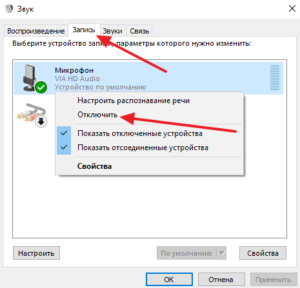 No menu “Propriedades”, selecione o subitem “Ouvir”.
No menu “Propriedades”, selecione o subitem “Ouvir”.
Depois disso, o usuário poderá ouvir sons do microfone em seus próprios alto-falantes ou fones de ouvido. Isso garantirá que o dispositivo esteja funcionando corretamente: ele não distorce o som e não produz ruídos de áudio estranhos.
Importante! Se o computador não detectar o dispositivo conectado, você deverá verificar os conectores. É bem possível que devido a uma violação da integridade dos contatos, a porta esteja com defeito. Neste caso, você deve usar uma entrada diferente.
Em seguida o usuário deverá abrir o subitem “Níveis”. Aqui você pode definir e ajustar o volume do programa e a sensibilidade do dispositivo conectado.Isso é necessário para um uso mais confortável e depuração do sinal recebido.
Também é possível alterar o equilíbrio do sinal recebido para o canal esquerdo ou direito.
Atenção! Existem muitos programas de terceiros para criar efeitos diferentes. Eles podem melhorar a qualidade do sinal recebido, filtrando automaticamente o ruído na entrada, e modificar o sinal recebido. Ao mesmo tempo, eles tornam a voz do usuário mais alta ou mais baixa e também fornecem vários processamentos na forma de eco ou sintonia automática.
Configurações adicionais
A guia “Avançado” permite selecionar a profundidade de bits de processamento e a frequência de amostragem ao processar um sinal analógico.
Esta opção é útil para o usuário somente se ele tiver uma placa de som fraca. Não permite processar uma grande quantidade de informações em um curto espaço de tempo e são observadas distorções ou congelamentos ao trabalhar com o microfone.
Neste caso, você deve reduzir a frequência de amostragem ou a profundidade de bits.
Importante! Se o som do microfone estiver muito fraco, você poderá usar a função de reforço do microfone nas configurações avançadas.
Isso pode melhorar o volume e a qualidade do sinal recebido. No entanto, o ruído correspondente que estiver dentro da banda passante também será amplificado.





